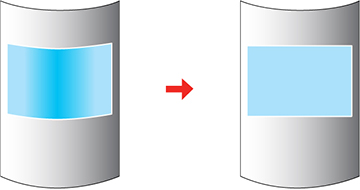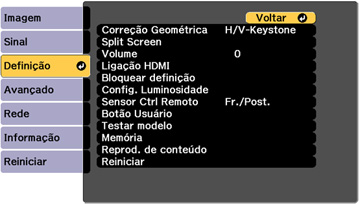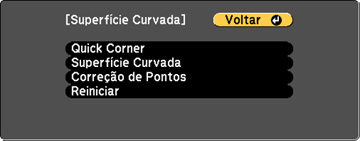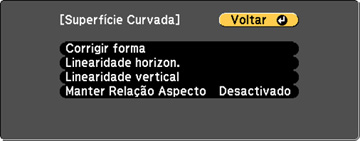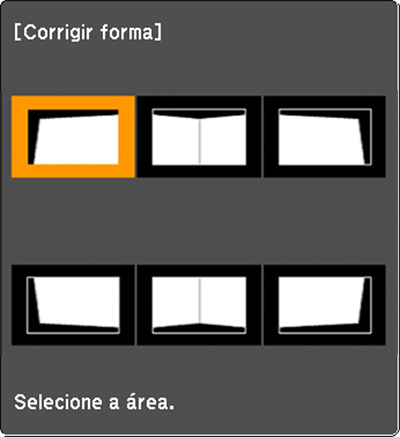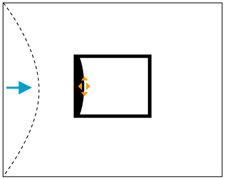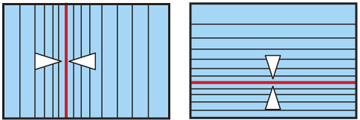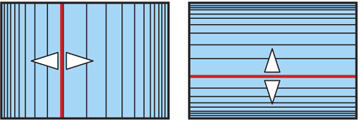Você
pode usar a configuração de Superfície Curvada do projetor para
ajustar o formato de uma imagem projetada em uma superfície
curvada.
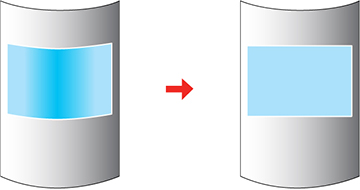
Nota: Para obter os melhores resultados, projete
da frente da tela em uma superfície com um arco de raio uniforme e
com a lente na posição inicial.
-
Ligue o projetor e exiba uma imagem.
Nota: Você pode
exibir um padrão para ajudar a ajustar a imagem projetada usando o
menu Definição.
Nota: Você também
pode exibir um padrão para ajudar a ajustar a imagem projetada
usando o botão Test Pattern no
controle remoto.
-
Pressione o botão Menu.
-
Selecione o menu Definição e
aperte
 Enter.
Enter.
-
Selecione a opção Correção
Geométrica e pressione
 Enter.
Enter.
- Selecione a configuração Superfície Curvada e aperte
 Enter.
Enter.
Nota: Caso veja
uma mensagem de confirmação, pressione
 Enter
Enter.
Você verá a seguinte tela:
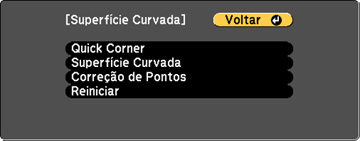
- Selecione a configuração Superfície Curvada e aperte
 Enter.
Enter.
Você verá a seguinte tela:
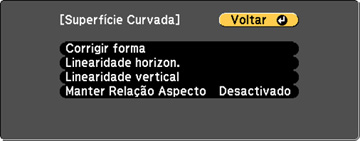
-
Selecione a configuração Corrigir
forma e pressione
 Enter.
Enter.
-
Use os botões de seta no projetor ou controle remoto para
selecionar a área que deseja ajustar. Em seguida aperte
 Enter.
Enter.
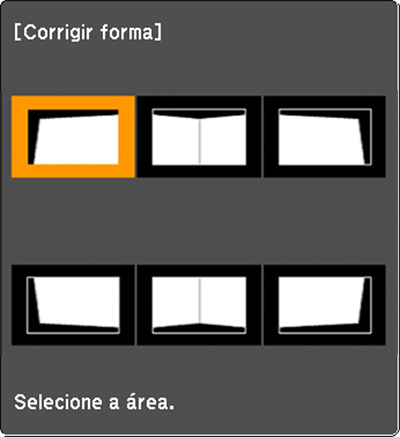
Nota: Para
reiniciar os seus ajustes, aperte o botão Esc por pelo menos 2 segundos para exibir a tela
de reinicialização. Depois selecione Sim.
-
Use os botões de seta no projetor para ajustar o formato da
imagem.
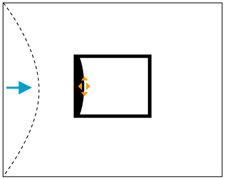
Nota: Se o
triângulo de ajuste ficar cinza, você não pode ajustar mais o
formato da imagem naquela direção.
-
Aperte o botão Esc para
retornar à tela do menu Superfície Curvada.
-
Repita os três passos anteriores conforme necessário para
ajustar outras áreas da imagem.
Se a imagem expandir ou contrair, continue com o próximo passo
para ajustar a linearidade.
-
Selecione uma das seguintes opções na tela do menu de
Superfície Curvada:
-
Linearidade
horizon.: ajusta a expansão ou contração horizontal.
-
Linearidade
vertical: ajusta a expansão ou contração vertical.
-
Selecione uma linha exibida para usar como padrão e aperte
 Enter.
Enter.
O padrão selecionado pisca em laranja e
branco.
-
Ajuste a linearidade seguindo um destes passos:
-
Aperte
o botão de seta esquerda para encurtar a distância entre as linhas
mais próximas da linha padrão.
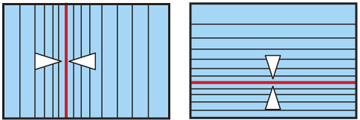
-
Aperte
o botão de seta direita para expandir a distância entre as linhas
mais próximas da linha padrão.
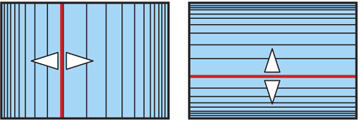
-
Quando terminar, aperte o botão Menu.
Nota: Se
necessário, você pode ajustar a inclinação da imagem usando a
configuração Quick Corner e depois
pode refinar os seus ajustes usando a configuração Correção de Pontos.